Siri играет и продолжает играть большую роль в нашей повседневной деятельности. По мере развития мира технологий Siri также находится на пути к своим удивительным функциям автоматизации. Предложения Siri — это дополнительная функция, которая предназначена для того, чтобы рассказать вам о недавних действиях, в которых вы участвовали. Siri отслеживает и контролирует ваши процедуры, тем самым предоставляя вам рекомендации относительно того, что вы, возможно, захотите сделать дальше. Они могут включать в себя вызов, размещение встречи, отправку электронной почты и сообщений или предложение мест для посещения среди других. Все это основано на предыдущих действиях и запросах, контролируемых Siri.
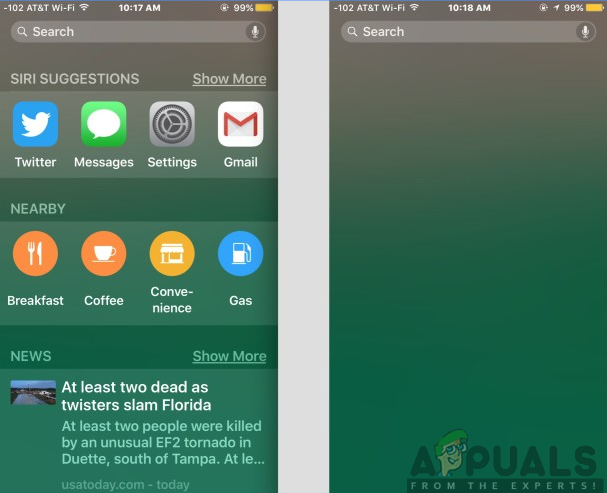 Представление, отображающее до и после отключения Siri Предложения
Представление, отображающее до и после отключения Siri Предложения
С iOS 12 предложения Siri стали более обновленными и более умными, чем предыдущие версии iOS. Упреждающие предложения Siri стали большой функцией с новым приложением ярлыков, которое автоматически позволяет вам рекомендовать и выполнять различные действия.
Однако использование Siri Suggestions может быть ошеломляющим для вас как пользователя устройств с обновленными версиями iOS. Возможно, вам не нужны эти предложения, следовательно, они становятся бесполезными и бесполезными. К счастью, у вас есть возможность ограничить тип информации, которую Siri Предложения предлагает вам, или вы также можете отключить функцию предложения.
Почему нужно отключить предложения Siri?
Вы можете спросить себя, что может потребоваться для избавления от этой функции на вашем устройстве iOS. Несмотря на полезность, которая пригодится в Siri Suggestions, существует ряд потенциальных причин, по которым вы можете отключить их.
Следовательно, эта функция может быть совершенно бесполезной для вас, так как вы можете тратить много времени, заглядывая на этот экран с проактивными предложениями, прежде чем вернуться к выполнению своей обычной задачи.
Кроме того, отключение проактивных предложений Siri, вероятно, поможет улучшить общую производительность вашего устройства iOS. Это включает в себя хорошо функционирующую функцию поиска Spotlight без помех.
Использование Siri Suggestions может вас раздражать и отвлекать, поскольку оно забивает ваш экран блокировки дополнительными уведомлениями. Хотите ли вы спастись от этого стресса? Вот самые простые способы управления и отключения проактивной функции Siri Suggestion.
Отключение предложений Siri в поиске Spotlight
Предложения Siri рекомендуют приложения, новости, близлежащие местоположения, а также контакты среди других предложений предварительного поиска прямо с экрана поиска Spotlight. Экран Spotlight Search — это экран, с которым вы сталкиваетесь, проводя сверху вниз по главному экрану. Вас могут раздражать предложения, появляющиеся на экране, и, следовательно, вынуждающие вас от них избавляться. Чтобы избавиться от них, вам нужно отключить предложения Siri, выполнив следующие действия:
- Навигация на настройки на вашем устройстве iOS.
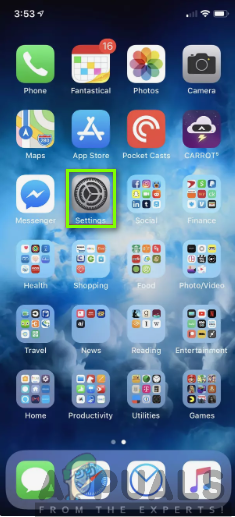 Выберите приложение Настройки на вашем iPhone
Выберите приложение Настройки на вашем iPhone
- Прокрутите вниз и нажмите на Siri Поиск.
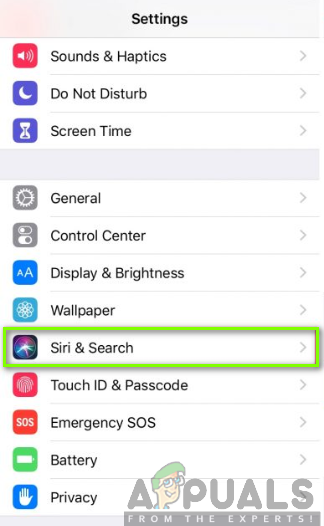 Нажмите на Сири Поиск
Нажмите на Сири Поиск
- В области «Предложения Siri» переключите переключатель рядом с Предложения в поиске чтобы отключить его, как показано на рисунке ниже.
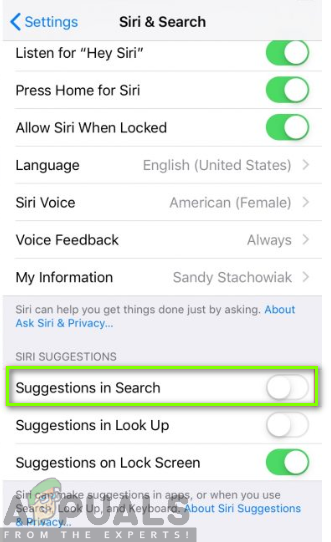 Отключение предложений в поиске
Отключение предложений в поиске
Отключение предложений Siri в виджете просмотра сегодня
На вашем устройстве iOS вы можете обнаружить, что другое место, где Siri может предоставить предложения, находится на экране Сегодняшнего просмотра. Виджет «Сегодня» позволяет быстро получать доступ к информации из ваших любимых приложений. Однако иногда это может быть громоздким и раздражающим, поэтому возникает необходимость отключить предложения. Чтобы отключить предложения Siri в виджете «Сегодня», необходимо выполнить следующие действия:
- Открой Взгляд сегодня проведя прямо с вашего домашнего экрана.
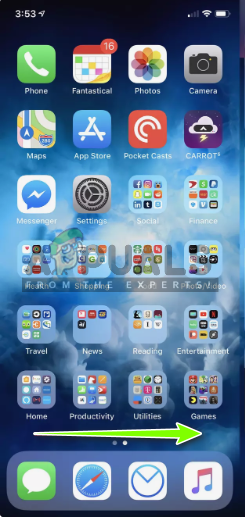 Проведите пальцем вправо, как указано на изображении
Проведите пальцем вправо, как указано на изображении
- Прокрутите вниз до нижней части экрана и нажмите Редактировать.
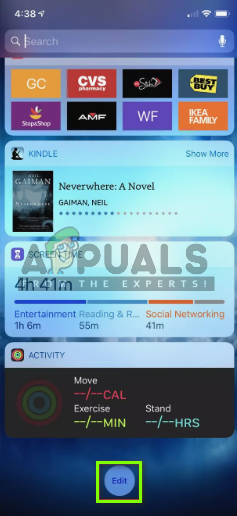 Нажмите на Изменить
Нажмите на Изменить
- Найти Siri App Предложения на экране Добавить виджет и нажмите на красный круговой минус знак на левой стороне.
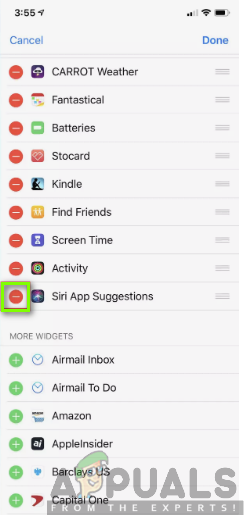 Нажмите на красный знак минус
Нажмите на красный знак минус
- Нажмите на Готово в верхнем правом углу экрана.
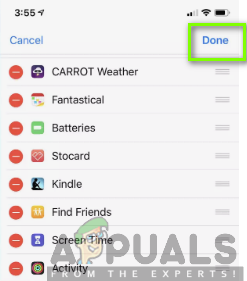 Нажмите на Готово
Нажмите на Готово
Отключение предложений Siri для всех приложений
Вы также можете решить избавиться от целых предложений на вашем устройстве iOS. Это предотвращает появление всех предложений Siri в любом месте вашего телефона. Это также предотвратит обычные полезные предложения Siri, но если вы не заинтересованы в них, отключение подойдет вам хорошо. Щелкнув по переключателю, вы сможете запретить всем приложениям делать предложения Siri на экране блокировки. Это достигается путем выполнения описанных ниже шагов:
- Запустите настройки приложение на вашем устройстве iOS.
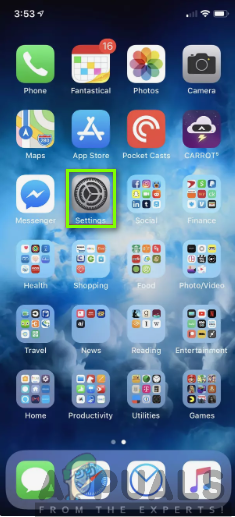 Нажмите на приложение Настройки на вашем устройстве iOS
Нажмите на приложение Настройки на вашем устройстве iOS
- Перейдите и нажмите на Siri Поиск.
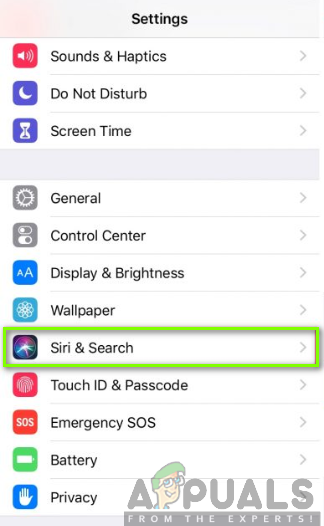 Нажмите на Сири Поиск
Нажмите на Сири Поиск
- Нажмите на переключатель рядом с Предложения на экране блокировки повернуть это
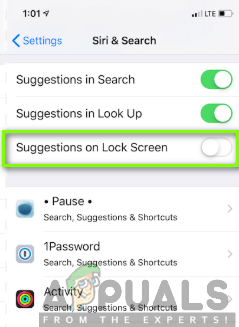 Выключите тумблер рядом с «Предложения на экране блокировки».
Выключите тумблер рядом с «Предложения на экране блокировки».
- Запустить снова ваш iPhone, чтобы обновить изменения.
Отключение предложений Siri для отдельных приложений
Вы также можете найти некоторые предложения Siri полезными, поэтому, возможно, вы захотите оставить некоторые для одного приложения, но не нуждаетесь в другом. Здесь вы можете ограничить количество предложений для конкретного приложения, которое продолжает раздражать вас, оставляя другие приложения, с которыми у вас нет проблем. Чтобы отключить предложения Siri для отдельных приложений, необходимо выполнить следующую процедуру:
- Открой настройки приложение на вашем iPhone.
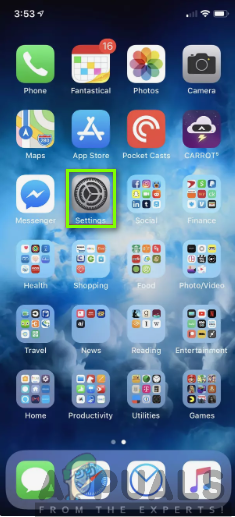 Нажмите на приложение Настройки на вашем iPhone
Нажмите на приложение Настройки на вашем iPhone
- Прокрутите вниз и нажмите на Siri Поиск.
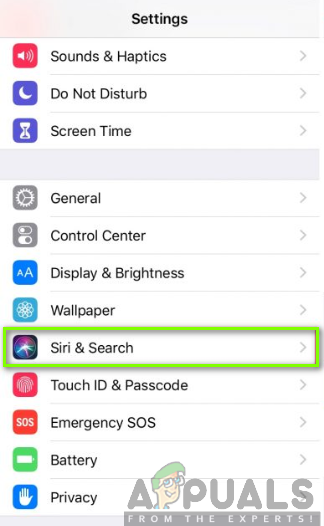 Нажмите на Сири Поиск
Нажмите на Сири Поиск
- Найти конкретное приложение Вы хотите отключить предложения и нажмите на приложение. В этом случае мы выбрали 1password.
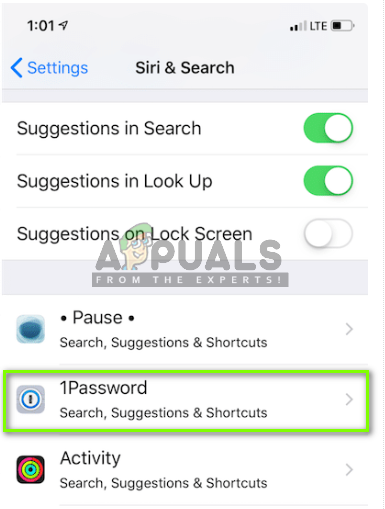 Нажмите на 1 пароль
Нажмите на 1 пароль
- Нажмите на переключатель рядом с Поиск, предложения Ярлыки чтобы выключить его.
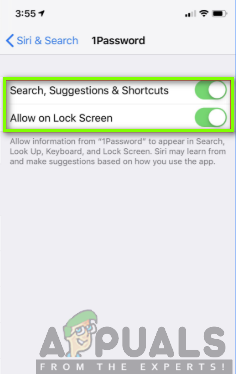 Нажмите на переключатель рядом с Поиск, Предложения Ярлыки
Нажмите на переключатель рядом с Поиск, Предложения Ярлыки
- Повторите шаги для любых других шагов, для которых вы хотите отключить уведомления.
- Всегда не забывайте запустить снова ваше устройство после выключения приложения Siri.





